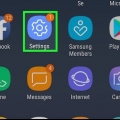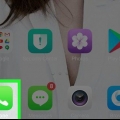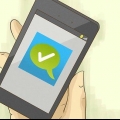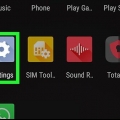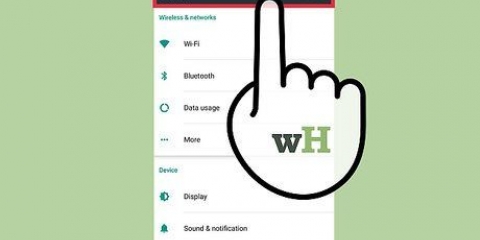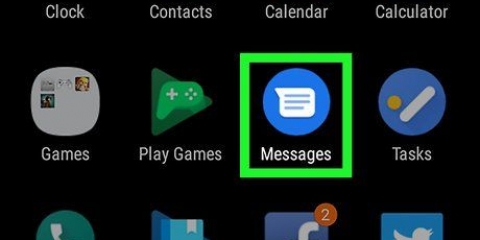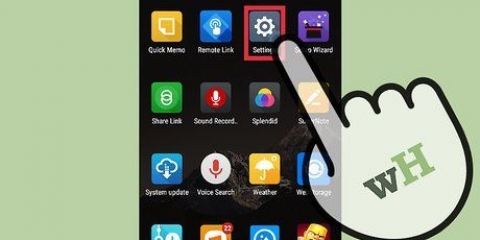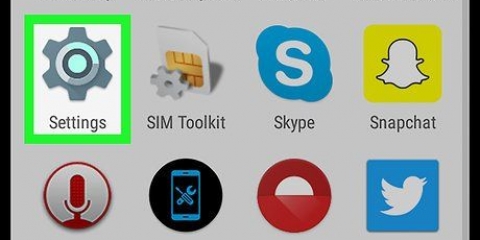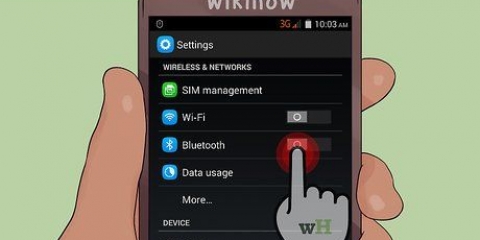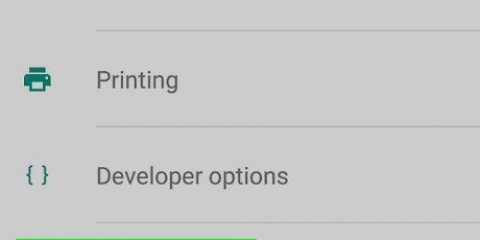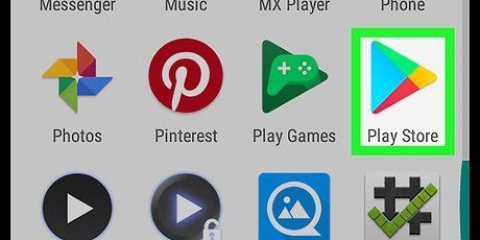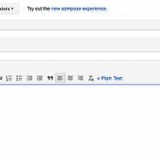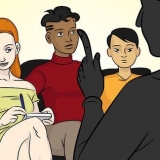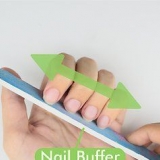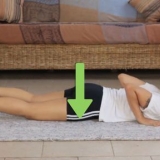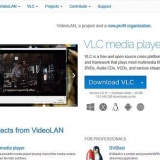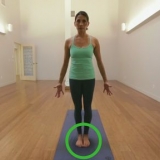Impedisci l'avvio automatico delle app su android
Contenuto
Questo articolo ti insegnerà come impedire l`avvio automatico delle app sul tuo telefono o tablet Android.
Passi
Metodo 1 di 3: utilizzo delle opzioni sviluppatore

1. Apri le Impostazioni del tuo Android. Questa è l`icona che di solito appare tra le altre app.

2. Scorri verso il basso e premiDi in fondo al menu.
Questa opzione può anche Informazioni su questo dispositivo o A proposito di questo telefono essere nominato.

3. Trova l`opzione "Numero build". Questo può apparire nella schermata corrente oppure puoi trovarlo in un altro menu. Su alcuni Android, è in "Informazioni sul software" o "Altro".

4. Premere 7 volteNumero di build. Smetti di premere quando vedi il messaggio "Ora sei uno sviluppatore". Questo ti porterà alla schermata Opzioni sviluppatore.
Se vieni riportato alle Impostazioni, scorri verso il basso e premi sotto l`intestazione "Sistema" Opzioni per gli sviluppatori.

5. premereServizi in corso. Apparirà un elenco di app.

6. Tocca l`app che non vuoi avviare automaticamente.

7. premereFermare. L`app selezionata si arresterà e di solito non si riavvierà automaticamente.
Prova un altro metodo se questo metodo non funziona per te.
Metodo 2 di 3: utilizzo dell`ottimizzazione della batteria

1. Apri le Impostazioni del tuo Android. Questa è l`icona che di solito appare tra le altre app.
- Se hai Marshmallow o versioni successive, le app potrebbero avviarsi in modo casuale a causa della mancanza di ottimizzazione della batteria. Questo metodo aiuta a ottimizzare le app in modo che non si avviino più automaticamente.

2. Scorri verso il basso e premiBatteria sotto la voce "Dispositivo".

3. premeresesso. Apparirà un menu.

4. premereOttimizzazione della batteria. Se sono presenti app nell`elenco, potrebbero avviarsi automaticamente e consumare la batteria.
Prova un altro metodo se non riesci a trovare l`app che stai cercando.

5. Tocca l`app che non vuoi avviare automaticamente. Apparirà un menu a comparsa.

6. Seleziona "Ottimizza" e premiFinito. Questa app non dovrebbe più avviarsi automaticamente.
Metodo 3 di 3: utilizzo di Startup Manager (dispositivi rooted)

1. Ricerca gestore di avvio gratuito sul Play Store. Questa è un`app gratuita che ti consente di personalizzare quali app vengono avviate all`avvio del tuo Android.

2. premereStartup Manager (gratuito). Questa è un`icona nera con un orologio blu all`interno.

3. premereinstallare. L`app sarà ora installata sul tuo telefono o tablet.

4. Aprire Startup Manager e premerePermesso. Ciò garantirà all`app l`accesso come root. Ora dovresti vedere un elenco di tutte le app impostate per l`avvio automatico.

5. Premi il pulsante blu accanto all`app che desideri disattivare. Il pulsante diventerà grigio, il che significa che l`app non si avvierà più automaticamente.
Articoli sull'argomento "Impedisci l'avvio automatico delle app su android"
Condividi sui social network:
Simile
Popolare